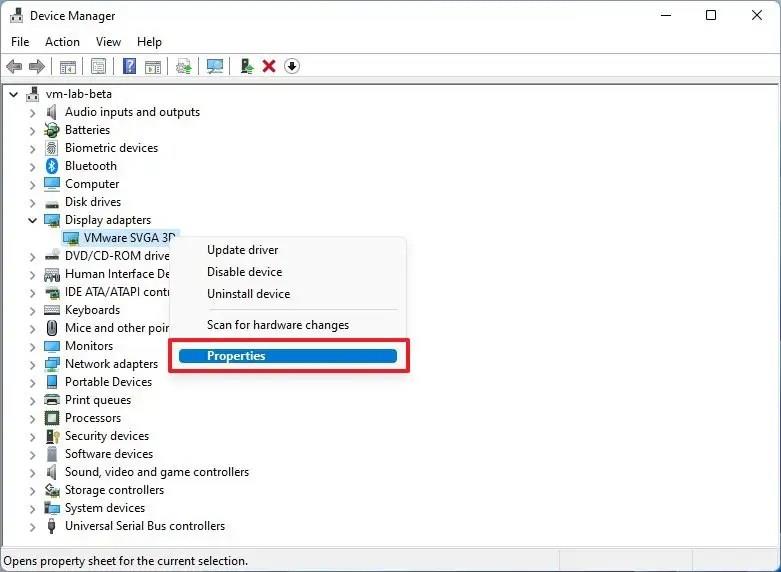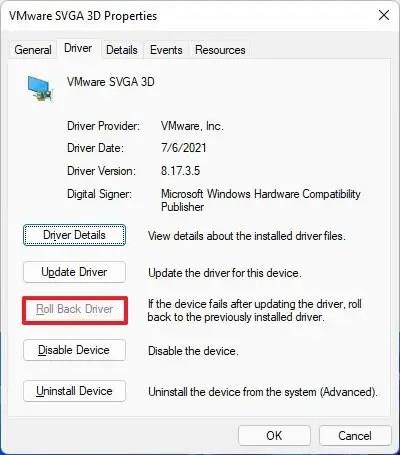- For at rulle Nvidia-driveren tilbage på Windows 11 skal du åbne Enhedshåndtering, udvide kategorien "Skærmadaptere", højreklikke på Nvidia-grafikadapteren og vælge " Egenskaber" og klikke på "Rul driver tilbage" fra fanen "Driver" .
På Windows 11 (eller 10), hvis du bemærker det høje processorforbrug efter installation af den mest opdaterede udgivelse af Nvidia-driveren ( version 531.18 ), er du ikke den eneste, men du går tilbage til den tidligere version af driveren vil løse problemet. Ifølge brugerrapporter ser det ud til, at driveren har en fejl i Nvidia-beholderen, der resulterer i en ekstra ti procent af processorforbruget efter at have logget ind på din konto eller lukket et spil.
Selvom du muligvis stadig er i stand til at bruge computeren, kan fejlen få processoren til at bruge mere energi, hvilket kan resultere i, at mere varme og batteri drænes hurtigere. Grafikkortfirmaet, Nvidia, har allerede erkendt problemet og tilføjet det til listen over kendte fejl . Da virksomheden stadig arbejder på en opdatering, hvis du oplever høj CPU-brug, anbefales det at rulle tilbage til den tidligere version af Nvidia-driveren.
Denne vejledning vil lære dig, hvordan du gendanner en tidligere fungerende enhedsdriver på Windows 11.
Rul Nvidia-driverversionen tilbage på Windows 11
Brug disse trin for at rulle Nvidia-driveren tilbage til en tidligere version for at rette op på højt CPU-forbrug:
-
Åbn Start på Windows 11.
-
Søg efter Enhedshåndtering , og klik på det øverste resultat for at åbne appen.
-
Udvid kategorien "Skærmadaptere" med driveren for at rulle tilbage på Windows 11.
-
Højreklik på Nvidia-grafikadapteren, og vælg indstillingen Egenskaber .
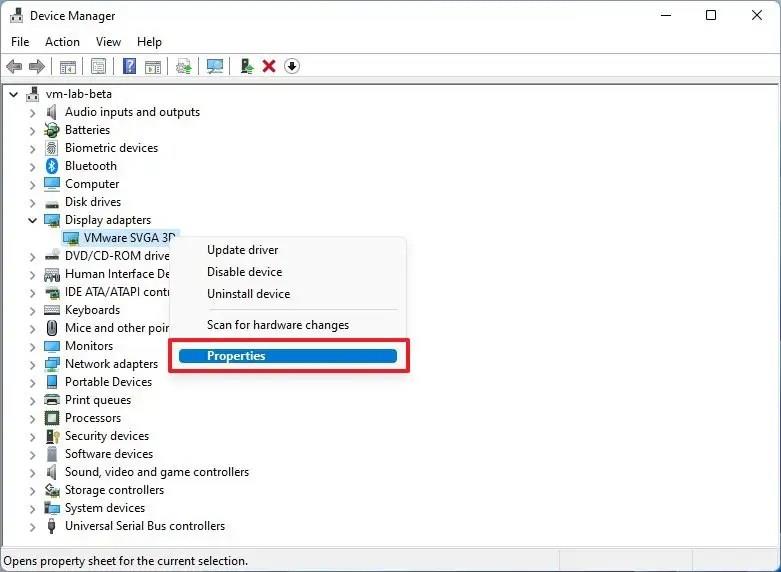
-
Klik på fanen Driver .
-
Klik på knappen "Rul driver tilbage" .
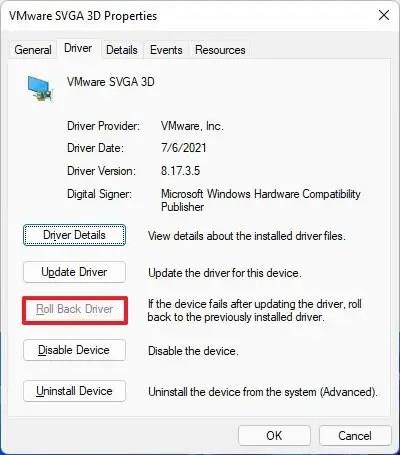
Hurtig note: Hvis indstillingen er nedtonet, har systemet ikke en tidligere version af driveren.
-
Vælg en årsag til at rulle Nvidia-driveren tilbage.
-
Klik på knappen Ja .
Når du har fuldført trinnene, vil den ældre version af Nvidia-grafikdriveren blive gendannet, og den nyere buggy-version vil blive fjernet, hvilket løser problemet med høj CPU-brug på Windows 11.
Hvis muligheden for at rulle tilbage er nedtonet eller tilbagerulningen til den tidligere version af driveren ikke virker, kan du bruge DDU- værktøjet til helt at fjerne driveren og andre komponenter og derefter downloade og installere en tidligere version af driveren fra Nvidia.
Opdatering 7. marts 2023: Nvidia har udgivet en rettelse til at løse det høje processorforbrug på Windows 11. Patchen er tilgængelig med GeForce Hotfix Driver Version 531.26 , ifølge virksomhedens note.